Outlook 사서함의 비밀번호를 변경하는 방법
PHP 편집자 Xigua가 Outlook 사서함의 비밀번호를 변경하는 방법을 소개합니다. Outlook 사서함은 사용자가 이메일을 보내고 받을 수 있는 매우 일반적으로 사용되는 이메일 서비스입니다. 이메일의 보안을 유지하는 것은 매우 중요하므로 정기적으로 비밀번호를 변경해야 합니다. 비밀번호를 변경하는 단계는 매우 간단하며 몇 가지 간단한 작업만 완료하면 됩니다. 아래에서는 구체적인 단계를 자세히 소개하겠습니다.

Outlook 편지함의 비밀번호를 변경하는 방법
답변: [Outlook 편지함]-[파일]-[정보]-[계정 설정]-[계정 설정]-[변경]-[비밀번호 설정].
구체적인 단계:
1. 먼저 Outlook 사서함 웹사이트에 들어간 후 페이지 왼쪽 상단에 있는 [파일] 버튼을 클릭해야 합니다.
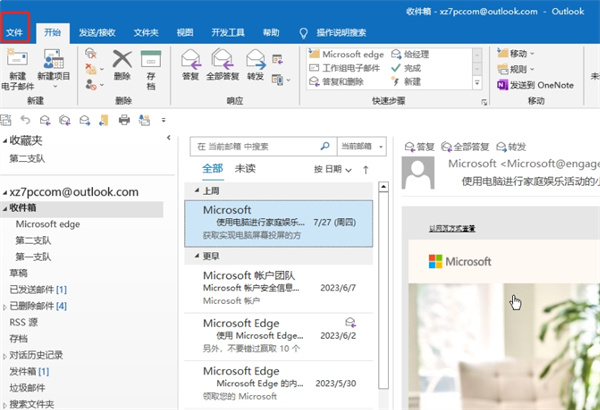
2. 그런 다음 이 페이지에서 각각 [정보]-[계정 설정]-[계정 설정] 기능을 클릭하면 계정 설정 페이지로 들어갑니다.
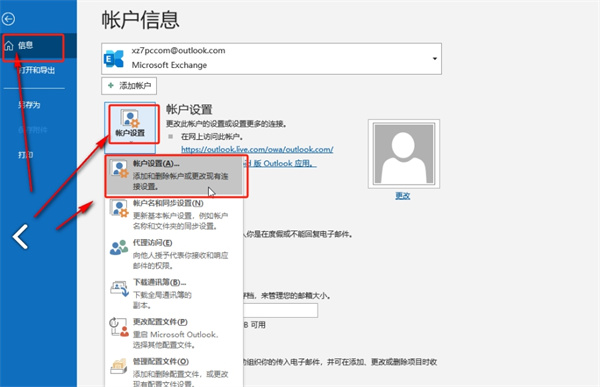
3. 설정 창이 열리면 여기에서 [Change]Function click;
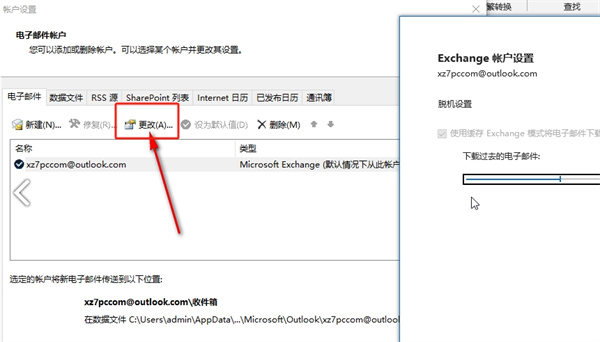
4. 마지막 클릭 후 계정 변경 페이지에서 비밀번호를 설정하고 입력하기만 하면 됩니다. 변경 후에는 Outlook 사서함을 다시 시작해야 합니다.
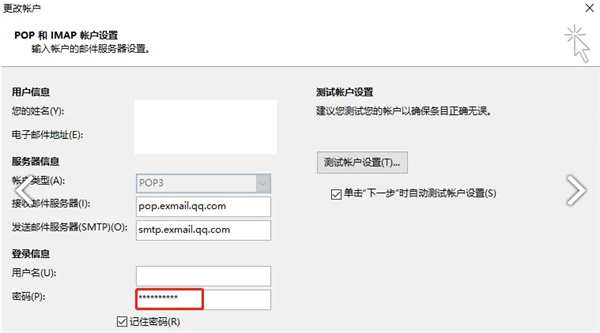
위 내용은 Outlook 사서함의 비밀번호를 변경하는 방법의 상세 내용입니다. 자세한 내용은 PHP 중국어 웹사이트의 기타 관련 기사를 참조하세요!

핫 AI 도구

Undresser.AI Undress
사실적인 누드 사진을 만들기 위한 AI 기반 앱

AI Clothes Remover
사진에서 옷을 제거하는 온라인 AI 도구입니다.

Undress AI Tool
무료로 이미지를 벗다

Clothoff.io
AI 옷 제거제

Video Face Swap
완전히 무료인 AI 얼굴 교환 도구를 사용하여 모든 비디오의 얼굴을 쉽게 바꾸세요!

인기 기사

뜨거운 도구

메모장++7.3.1
사용하기 쉬운 무료 코드 편집기

SublimeText3 중국어 버전
중국어 버전, 사용하기 매우 쉽습니다.

스튜디오 13.0.1 보내기
강력한 PHP 통합 개발 환경

드림위버 CS6
시각적 웹 개발 도구

SublimeText3 Mac 버전
신 수준의 코드 편집 소프트웨어(SublimeText3)

뜨거운 주제
 7622
7622
 15
15
 1389
1389
 52
52
 89
89
 11
11
 70
70
 19
19
 31
31
 138
138
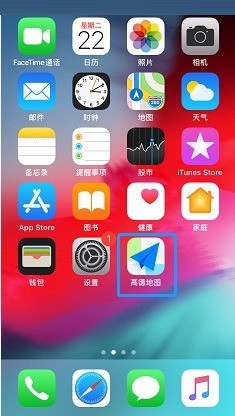 Amap 비밀번호 변경 방법_Amap 비밀번호 변경 방법
Apr 01, 2024 pm 01:56 PM
Amap 비밀번호 변경 방법_Amap 비밀번호 변경 방법
Apr 01, 2024 pm 01:56 PM
1. 먼저 휴대폰에서 [Amap]을 찾아 실행해 주세요. 2. 그런 다음 [내] 탭으로 전환하고 오른쪽 상단에 있는 설정 아이콘을 클릭하여 들어갑니다. 3. [계정 및 보안]을 클릭하여 들어가세요. 4. 그런 다음 [로그인 비밀번호]를 클릭하여 입력하세요. 5. 마지막으로 비밀번호를 입력한 후 [수정 확인]을 클릭하면 완료됩니다.
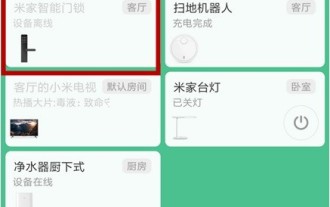 Xiaomi 도어 잠금 장치의 비밀번호를 변경하는 방법_Xiaomi 도어 잠금 장치의 비밀번호 변경에 대한 튜토리얼
Mar 25, 2024 am 11:40 AM
Xiaomi 도어 잠금 장치의 비밀번호를 변경하는 방법_Xiaomi 도어 잠금 장치의 비밀번호 변경에 대한 튜토리얼
Mar 25, 2024 am 11:40 AM
1. 휴대폰에서 미지아 앱을 열고 미지아 스마트 도어록을 클릭하세요. 2. 보안비밀번호는 숫자, 지문, 얼굴 등을 통해 확인하세요. 3. 비밀번호를 변경해야 하는 사용자를 선택하세요. 4. 사용자를 삭제한 후 사용자를 추가하여 새 비밀번호를 설정할 수도 있고, 직접 새 비밀번호를 추가할 수도 있습니다.
 MySQL에서 비밀번호를 변경하는 방법
Sep 22, 2023 am 10:25 AM
MySQL에서 비밀번호를 변경하는 방법
Sep 22, 2023 am 10:25 AM
MySQL에서 비밀번호를 변경하는 방법에는 SET PASSWORD 문 사용, ALTER USER 문 사용, mysqladmin 도구 사용, MySQL Workbench 사용 등이 포함됩니다. 자세한 소개: 1. SET PASSWORD 문을 사용하는 것은 MySQL 비밀번호를 변경하는 가장 간단한 방법입니다. 2. ALTER USER 문을 사용하면 MySQL 버전 5.7.6부터 ALTER USER 문을 사용하여 사용자 비밀번호 등을 수정할 수 있습니다. .
 MySQL에서 비밀번호를 변경하는 방법은 무엇입니까?
Sep 26, 2023 am 10:28 AM
MySQL에서 비밀번호를 변경하는 방법은 무엇입니까?
Sep 26, 2023 am 10:28 AM
MySQL에서 비밀번호를 변경하는 방법에는 명령줄 도구를 사용하여 비밀번호 변경, MySQL Workbench를 사용하여 비밀번호 변경, phpMyAdmin을 사용하여 비밀번호 변경 등이 포함됩니다. 자세한 소개: 1. 명령줄 도구를 사용하여 비밀번호를 변경하고, 터미널 또는 명령 프롬프트 창을 열고, MySQL 설치 디렉터리를 입력하고, 다음 명령을 입력하여 MySQL 서버 "mysql -u 사용자 이름 -p"에 로그인합니다. username은 MySQL 사용자 이름입니다. -p 매개변수는 비밀번호를 입력한 후 Enter를 눌러 로그인해야 함을 나타냅니다.
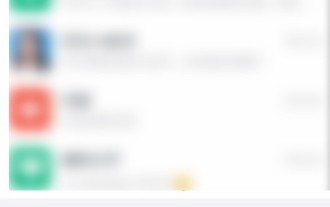 DingTalk에서 계정 비밀번호를 변경하는 방법_DingTalk에서 로그인 비밀번호를 변경하는 단계
Mar 29, 2024 pm 06:16 PM
DingTalk에서 계정 비밀번호를 변경하는 방법_DingTalk에서 로그인 비밀번호를 변경하는 단계
Mar 29, 2024 pm 06:16 PM
1. DingTalk 소프트웨어에서 메시지 옵션을 선택하세요. 2. 그런 다음 왼쪽 상단에 있는 프로필 사진을 클릭하세요. 3. 그런 다음 개인 페이지에서 설정 옵션을 선택하고 엽니다. 4. 설정 페이지에서 보안 센터 옵션을 선택하세요. 5. 그런 다음 계정 설정 옵션을 엽니다. 6. 계정 및 보안 페이지에서 비밀번호 옵션을 클릭합니다. 7. 그런 다음 원래 비밀번호를 입력해야 합니다. 8. 마지막으로 새 비밀번호를 설정하고 입력할 수 있습니다.
 Outlook 사서함의 비밀번호를 변경하는 방법
Feb 10, 2024 am 09:10 AM
Outlook 사서함의 비밀번호를 변경하는 방법
Feb 10, 2024 am 09:10 AM
Outlook 편지함을 사용할 때 많은 사용자가 계정 보안을 위해 비밀번호를 변경하는 경우가 많습니다. 이때 일부 사용자는 비밀번호를 변경하는 방법에 대해 궁금해합니다. Outlook 이메일 비밀번호를 변경하는 방법을 살펴보겠습니다. Outlook 사서함의 비밀번호를 변경하는 방법은 무엇입니까? 답변: [Outlook 사서함]-[파일]-[정보]-[계정 설정]-[계정 설정]-[변경]-[비밀번호 설정]. 구체적인 단계: 1. 먼저 Outlook 사서함을 열고 Outlook 사서함 웹사이트의 홈페이지에 들어간 후 페이지 왼쪽 상단에 있는 [파일] 버튼을 클릭해야 합니다. 2. 그런 다음 이 페이지에서 다음을 수행해야 합니다. [정보]-[계정 설정]-[계정 설정] 기능을 클릭한 후 클릭하면 계정 설정에 들어갑니다.
 Genshin Impact의 비밀번호를 변경하는 방법은 무엇입니까? -원신임팩트의 비밀번호를 변경하는 방법은 무엇인가요?
Mar 27, 2024 pm 04:41 PM
Genshin Impact의 비밀번호를 변경하는 방법은 무엇입니까? -원신임팩트의 비밀번호를 변경하는 방법은 무엇인가요?
Mar 27, 2024 pm 04:41 PM
Genshin Impact PC 버전은 완전히 새로운 오픈 월드 어드벤처 게임입니다. 그렇다면 Genshin Impact는 비밀번호를 어떻게 변경합니까? Genshin Impact에서 비밀번호를 변경하는 단계는 무엇입니까? 아래에서 답변을 드리겠습니다! Genshin Impact에서 비밀번호를 변경하는 방법은 무엇입니까? 1. 게임을 열고 메인 페이지에 들어가서 왼쪽 상단에 있는 버튼을 클릭하세요. 2. "설정"을 클릭합니다. 3. 설정 페이지에 들어간 후 "계정" 옵션을 클릭한 다음 "사용자 센터"를 클릭합니다. 4. 사용자 센터 페이지에서 "비밀번호 변경" 옵션을 선택하세요. 5. 새로운 비밀번호를 입력하고 확인하면 비밀번호 변경이 완료됩니다.
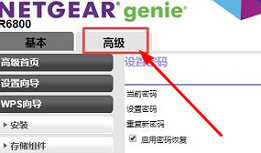 Netgear 라우터의 비밀번호를 변경하는 방법
Feb 05, 2024 am 09:27 AM
Netgear 라우터의 비밀번호를 변경하는 방법
Feb 05, 2024 am 09:27 AM
Netgear 라우터를 사용하는 일부 친구는 비밀번호를 변경하고 싶을 때 어떻게 해야 할지 모릅니다. 실제로 고급 설정을 클릭한 다음 관리에서 비밀번호 설정을 클릭하면 비밀번호를 변경하는 것이 매우 간단합니다. NETGEAR 라우터의 비밀번호를 변경하는 방법 1. NETGEAR 인터페이스에서 고급 설정을 클릭합니다. 2. 그런 다음 관리를 클릭하고 비밀번호 설정을 클릭합니다. 3. 오른쪽에서 비밀번호를 변경하시면 됩니다.




